word文档行距不统一怎么办
来源:网络收集 点击: 时间:2024-05-17【导读】:
在Word中,文档的行距一致性对于文档的整体外观和可读性非常重要。然而,有时候你可能会遇到文档中行距不统一的情况,这可能会导致文档看起来混乱不堪。本文将介绍如何处理Word文档中行距不统一的情况品牌型号:机械革命Z3系统版本:Windows 11软件版本:Microsoft Word2023方法/步骤1/6分步阅读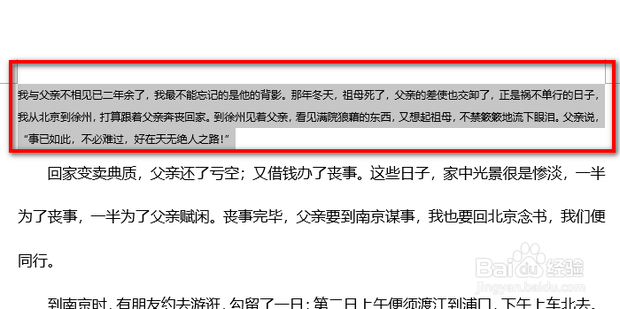 2/6
2/6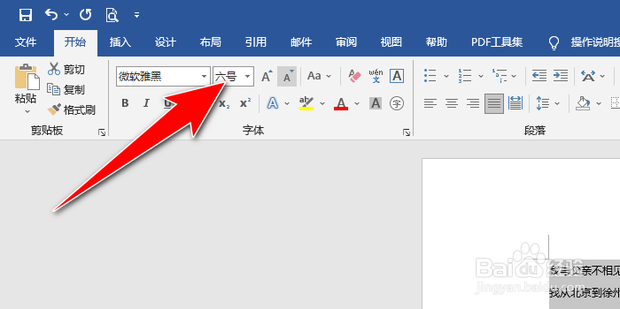 3/6
3/6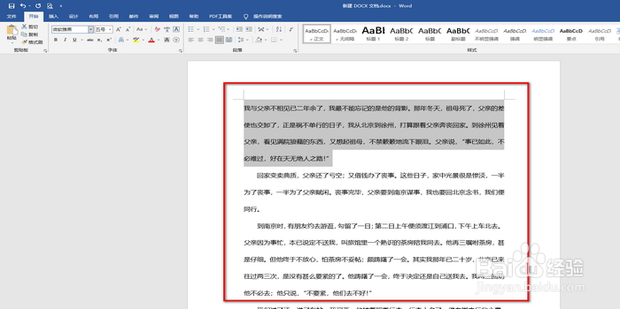 4/6
4/6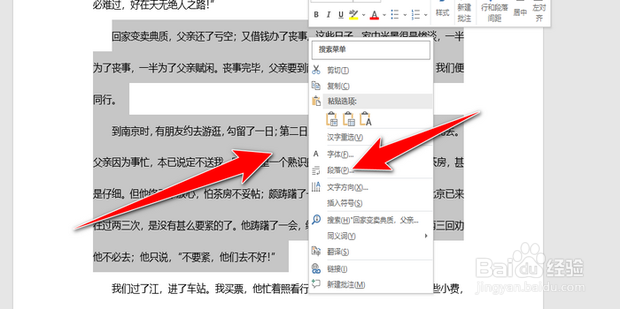 5/6
5/6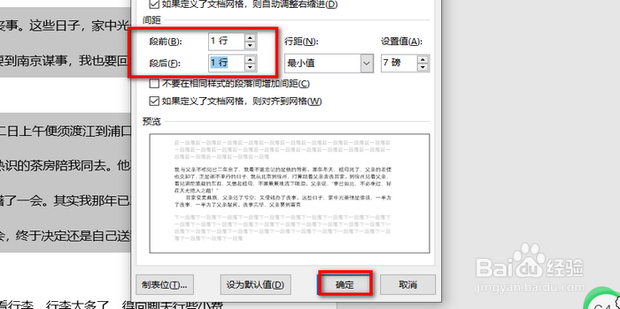 6/6
6/6 注意事项
注意事项
打开word,可以看到两段文字行距不统一,可能是由于字号大小不同造成的,选中文字。
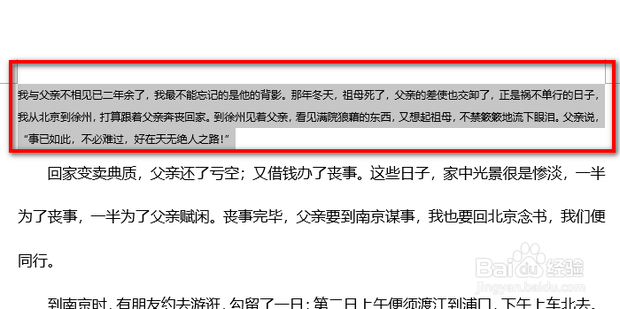 2/6
2/6然后将字号设置一样的即可。
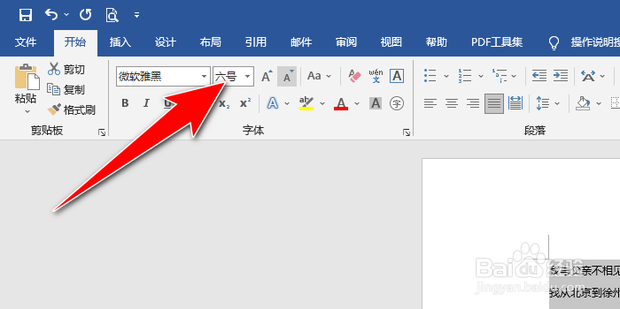 3/6
3/6这样文档行距就一样了。
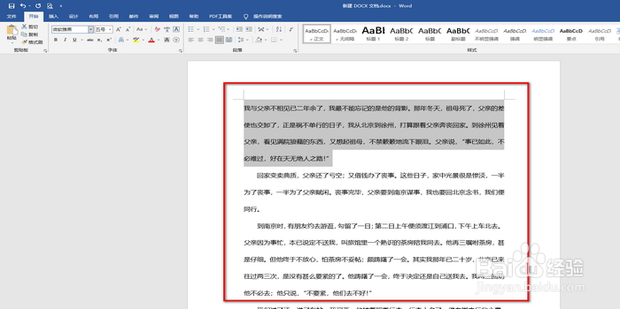 4/6
4/6如果还不行可以右键点击选中的文字,点击段落。
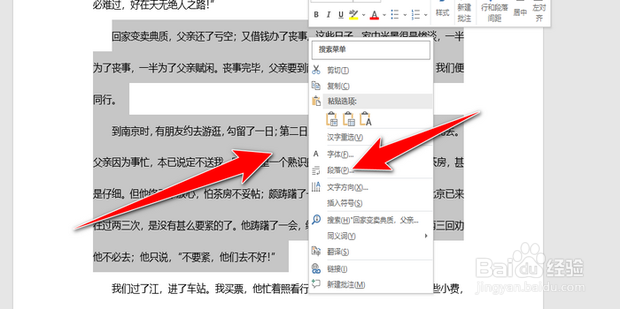 5/6
5/6将间距下的段前来自和段后都设置为1,点击确定即可。
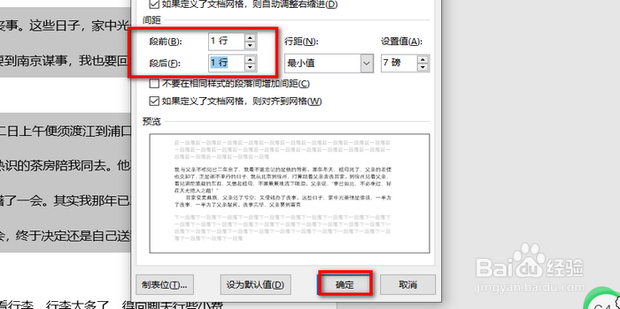 6/6
6/6效果展示。
 注意事项
注意事项选定文本: 在调整行距之前,首先选择要调整的文本。你可以选择整个文档,也可以只选择特定部分文本。
行距选项: 进入Word的“布局”选项卡,在“段落”部分找到“行距”选项。在下拉菜单中,你可以选择不同的行距选项,如“单倍行距”、“1.5倍行距”或“固定值”。
设置默认行距: 如果你希望整个文档都采用相同的行距设置,可以右键单击“正文”区域,并选择“修改样式”。在“样式”窗格中,点击“修改”以更改默认行距。
WORD文档行距调整行距WORD段落格式文档格式WORD样式版权声明:
1、本文系转载,版权归原作者所有,旨在传递信息,不代表看本站的观点和立场。
2、本站仅提供信息发布平台,不承担相关法律责任。
3、若侵犯您的版权或隐私,请联系本站管理员删除。
4、文章链接:http://www.1haoku.cn/art_780638.html
上一篇:疫情期间病假条开不了怎么办
下一篇:创造与魔法竹笋位置
 订阅
订阅